Philips X116: Использование телефона
Использование телефона: Philips X116
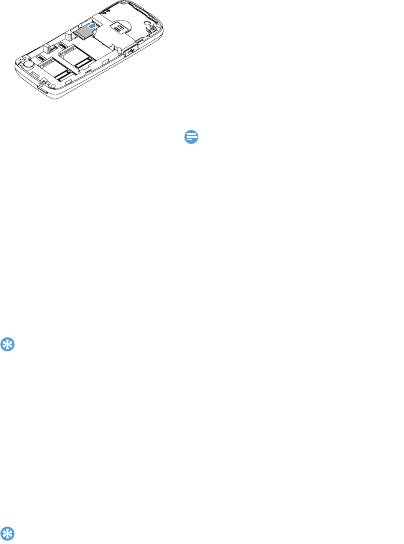
Установка карты Micro-SD (карты памяти)
Можно увеличить объем памяти
телефона, установив карту Micro-SD
(объемом до 4 Гб).
1
Вставьте карту Micro-SD в
разъем. Задвиньте ее до упора.
2
Чтобы извлечь карту Micro-SD,
нажмите на нее.
Примечание.
•
Перед отправкой файлов с ПК следует
сначала установить карту Micro-SD.
Использование телефона
Использование основных функций вызова
Вызов
1
Наберите телефонный номер.
2
Чтобы сделать вызов, нажмите (.
3
Чтобы повесить трубку, нажмите ).
Советы.
•
При звонке за рубеж, удерживайте нажатой клавишу 0, чтобы ввести
префикс международного номера «+».
•
Чтобы набрать номер с SIM 2, нажмите клавишу LОпции и выберите
Вызов (SIM2).
Прием и завершение вызовов
1
Чтобы ответить на вызов, нажмите клавишу ((чтобы
отрегулировать громкость звука, нажмите навигационную
клавишу
+ или -).
2
Чтобы выбрать режим громкой связи, нажмите клавишу R.
3
Чтобы повесить трубку, нажмите ).
Советы.
•
Прием и завершение вызовов также можно осуществлять при помощи
входящей в комплект гарнитуры.
6

Использование функции быстрого набора
Сделать вызов можно, удерживая цифровую клавишу на
основном экране.
Процедура назначения контакта клавише быстрого набора:
1
Перейдите в меню Контакты > Быстрый набор > Состояние
и выберите Вкл.
2
Перейдите в меню Быстрый набор > Задать номер и
выберите цифровую клавишу.
3
Чтобы добавить номер, нажмите L.
Осуществление экстренных вызовов
Сделать экстренный вызов можно даже без установленной в
телефоне SIM-карты, нажав
R. Стандартный номер экстренных
служб в Европе – 112, в Великобритании – 999.
Получение и отправка сообщений
Меню Сообщения используется для отправки текстовых
сообщений, мультимедийных сообщений и электронной почты.
1
Перейдите в меню Сообщения > Написать сообщение > SMS.
2
Напишите сообщение.
3
Для отправки сообщения нажмите ,.
Отправка MMS-сообщения
1
Перейдите в меню Сообщения > Написать сообщение > MMS.
2
Чтобы добавить мультимедийное содержимое (фото, звук,
вложение или текст закладки), нажмите клавишу
LОпции.
3
Введите номер, нажав ,, или выберите контакт из телефонной
книги.
4
Для отправки мультимедийного сообщения нажмите L
Опции>отправить.
Примечание.
•
В MMS нельзя пересылать защищенные авторским правом изображения
и звуки.
7
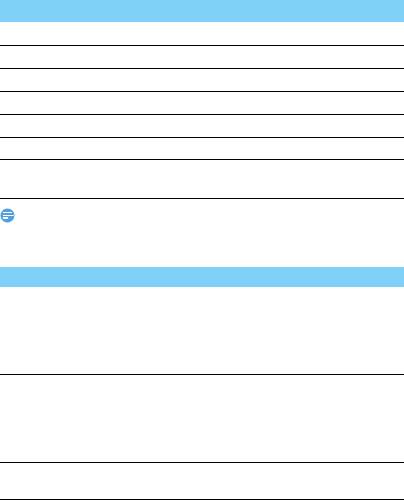
Ввод текста
Данный мобильный телефон поддерживает несколько способов
ввода текста, включая T9 (либо интеллектуальный ввод Sogou),
ввод латиницей, ввод цифр и символов.
Клавиши:
Клавиши Функция
#
Выбор метода ввода.
*
Ввод символов и знаков препинания.
0
Вставка пробела.
R
Удаление предыдущего символа.
L
Выбор символа на экране.
,
Выбор или подтверждение символа.
+/- Переход к предыдущей или следующей странице
символов.
Примечание.
•
Поддерживаемые методы ввода зависят от установленного в телефоне языка.
Описание методов ввода.
Метод ввода Функция
Ввод на
Нажимайте клавиши, на которых указана
английском
нужная буква. Для ввода первой буквы на
языке
клавише нажмите один раз, для ввода второй
буквы быстро нажмите два раза, и так далее,
пока на экране не появится нужная буква.
Предикативный
Для написания слова нужно лишь один раз
®
ввод текста T9
нажимать каждую клавишу, содержащую
(Sogou)
нужную букву: нажатия анализируются
®
программой T9
(Sogou) и во всплывающем
окне отображается предлагаемое слово.
Ввод цифр Чтобы ввести цифру, нажмите соответствующую
ей клавишу.
8

Управление телефонной книгой
Описание основных функций телефонной книги.
Добавление нового контакта
Первый способ:
1
Находясь на основном экране, введите номер. Перейдите в
меню
LОпции > Сохранить.
2
Выберите место хранения номера (На SIM1/На SIM2/В телефон).
3
Сохраните номер и укажите необходимые подробности.
4
Чтобы завершить сохранение, нажмите клавишу R.
Второй способ:
1
Перейдите в меню Контакты и выберите Новый контакт.
2
Чтобы начать создание контакта, нажмите клавишу L.
Советы.
•
Контакты в интеллектуальной телефонной книге могут содержать
расширенную информацию, например, домашний номер, служебный
номер, изображение контакта и мелодии звонка.
Поиск контакта
1
Перейдите в меню Контакты и выберите Просмотр контакта.
2
Предлагается список из четырех телефонных книг: все, телефон,
SIM1 и SIM2.
3
Чтобы выбрать нужную телефонную книгу, нажмите
навигационную клавишу
< или >.
4
Введите несколько начальных букв имени в строке поиска.
5
Выберите контакт из списка.
Управление контактами
Контакты можно копировать или переносить с SIM-карты на
телефон и наоборот, а также удалять. Перейдите в меню
Контакты
и выберите опцию нажатием + или -.
1
Создание группы
Контакты можно распределять по различным группам. Для
отдельных групп можно устанавливать свои мелодии звонка, а
также рассылать сообщения всем членам группы.
9
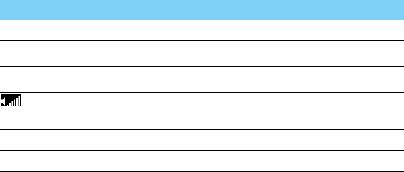
2
Добавление контактов в группу
-
Войдите в меню Контакты > Группы и укажите группу.
-
Чтобы добавить контакты в группу, нажмите клавишу Lв
меню Просмотреть участников.
Проигрыватель мультимедиа
Звуковые файлы форматов MP3, MIDI и AMR хранятся в папке Звук
на телефоне или карте памяти.
Воспроизведение музыки
1
Перейдите в меню Мультимедиа > Аудиоплеер, откройте меню
Список и выберите нужную композицию.
2
Чтобы начать воспроизведение, нажмите клавишу L
Опции > Воспр.
3
Для управления воспроизведением используются следующие
клавиши.
Функция Определение
,
Приостановка и возобновление воспроизведения.
Выбор предыдущей композиции.
<
Выбор следующей композиции.
>
Для регулировки громкости нажмите
навигационную клавишу
+ или -.
R
Возврат в предыдущее меню.
)
Возврат на основной экран.
Настройки плеера
Перейдите в меню Все записи > Опции > Настройки.
•
Список воспроизведения: воспроизведение звуковых файлов,
хранящихся в телефоне или на карте памяти.
•
Автомат. построение списка: обновление списка песен.
•
Повтор: Один (повторное воспроизведение текущего файла);
Все (повторное воспроизведение всех файлов в папке).
•
Перемешать: играть музыкальные файлы в папке в случайном
порядке.
10
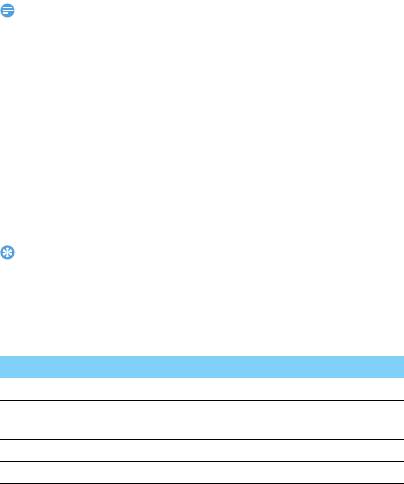
•
Играть в фон.режиме: продолжать играть музыку в фоновом
режиме.
Чтобы выключить плеер с основного экрана,
нажмите клавишу
), затем LДа.
Примечание.
•
Рекомендуется прослушивать музыку на среднем уровне громкости.
Продолжительное прослушивание громкой музыки может привести к
ухудшению слуха.
Камера
Описание основных функций камеры. Данный телефон позволяет
делать фотоснимки.
Фотосъемка
1
Перейдите в меню Мультимедиа > Камера.
2
Направьте объектив на объект съемки.
3
Чтобы сделать снимок, нажмите ,.
4
Нажмите клавишу R для выхода.
Советы.
•
Все фотографии сохраняются в папку Мои файлы > Телефон или Карта памяти >
Изображения.
Настройка камеры
При включенной камере нажмите L, чтобы войти в меню
Настройка камеры.
Опция Функция
Звук затвора Регулировка звука затвора.
Частота Выбор частоты для устранения бликов от
источников света.
Таймер Выбор задержки перед автоспуском затвора.
Мультисъемка Непрерывная фотосъемка.
11

FM-радио
Описание функции прослушивания радиопрограмм при помощи
FM-радио.
Прослушивание радиостанции
1
Вставьте в телефон входящую в комплект гарнитуру.
2
Перейдите в меню Мультимедиа > FM-радио и нажмите
клавишу
L Опции > Автопоиск. Начнется автоматическое
сканирование и сохранение доступных станций.
3
Для выбора канала нажмите навигационную клавишу < или >.
4
Для регулировки громкости нажмите навигационную клавишу
+ или -.
5
Чтобы выключить FM-радио, нажмите клавишу ,.
Настройки FM-радио
Перейдите в меню LОпции > Настройки:
•
Играть в фон.режиме: продолжение прослушивания после
выхода из FM-радио.
•
Динамик: прослушивание радио через динамик.
•
Формат записи: выбор формата файла.
•
Качество звучания: выбор качества звука.
Чтобы выключить FM-радио с основного экрана,
нажмите клавишу
), затем LДа.
Запись радиопрограмм
Можно записывать радиопрограмму во время ее прослушивания.
1
Чтобы начать запись, нажмите LОпции > Запись.
2
Чтобы остановить запись, нажмите R.
3
Чтобы сохранить файл, нажмите LОпции.
Советы.
•
Записанные файлы сохраняются в папку Мои файлы > Телефон или Карта
памяти > Звук.
12
Управление календарем
Можно составлять список текущих дел и планировать их по
календарю.
Создание списка текущих дел
1
Перейдите в меню Инструменты > Календарь, выберите дату и
нажмите
LОпции > Добавить событие.
2
Настройте параметры напоминания.
3
Чтобы сохранить событие, нажмите R.
4
Чтобы отредактировать список текущих дел, выберите событие
и нажмите клавишу
LОпции для его изменения.
Проверка календаря
Для проверки календаря перейдите в меню Инструменты >
Календарь. (Максимальное кол-во событий в календаре - 25)
Будильник
Информация об установке и использовании функции будильника.
Можно устанавливать до пяти сигналов будильника.
Установка будильника
1
Перейдите в меню Инструменты > Будильник.
2
Выберите будильник и нажмите L для изменения его
настроек.
3
Чтобы завершить установку будильника, нажмите R.
Выключение будильника
1
Перейдите в меню Инструменты > Будильник.
2
Выберите будильник, который следует отключить, и нажмите
LИзменить.
3
Нажмите навигационную клавишу < или >
для выбора
значения
Выкл.
13

Остановка будильника
Во время звучания сигнала будильника
•
Выберите Стоп: сигнал будильника выключится.
•
Выберите Дремать: сигнал будильника сработает снова через
установленный параметром
Дремать (мин.) промежуток
времени.
Bluetooth
Данный телефон может соединяться с другим совместимым
Bluetooth-устройством для обмена данными.
Подключение к Bluetooth-устройству
1
Чтобы включить функцию Bluetooth, перейдите в меню
Настройки > Bluetooth > Питание.
2
Выберите Мое устройство > Опросить новое устройство, после
чего появится список доступных Bluetooth-устройств.
3
Выберите устройство для подключения.
4
Для начала сопряжения введите пароль Bluetooth (по
умолчанию 0000). Сопряжение начнется, если ваш запрос
будет подтвержден на другом устройстве.
Отправка файлов по Bluetooth
1
Выберите файл для отправки в меню Мои файлы.
2
Нажмите клавишу LОпции > Отправить > По Bluetooth.
3
Выберите устройство.
4
Чтобы начать отправку файла, нажмите L.
Получение файлов по Bluetooth
1
Чтобы сделать свой телефон видимым для других Bluetooth-
устройств, перейдите в меню
Bluetooth > Видимость (вкл./
выкл.)
.
2
В меню Дополнительно > Память выберите карту памяти.
3
Введите пароль и подтвердите запрос. Телефон начнет
принимать файл. Получаемые файлы сохраняются в папку
Мои
файлы
> Карта памяти > Получено.
Примечание.
•
Если функция Bluetooth не используется, ее следует отключить для экономии
заряда батареи.
14

Управление файлами
Информация об управлении файлами и папками на телефоне.
Использование файлов
1
Установка фотографии в качестве изображения контакта или
обоев.
-
Перейдите в меню Мои файлы > Изображения и выберите
фотографию.
-
Перейдите в меню LОпции > Использовать как > Обои или
Изображение абонента.
2
Установка звукового файла в качестве мелодии звонка.
-
Выберите звуковой файл.
-
Выберите пункт меню L Опции > Использовать как >
Профили.
-
Перейдите в меню Настройки > Профили и выберите нужный
звуковой файл в разделе Настройки тона.
Обмен файлами
Можно обмениваться своими фотографиями, звуковыми и
видеофайлами с другими людьми по MMS, электронной почте или
Bluetooth.
1
Выберите фотографии, звуковые или видеофайлы.
2
Нажмите LОпции > Отправить.
Управление файлами
Можно копировать, перемещать или удалять файлы в папках.
1
Откройте папку.
2
Чтобы завершить процедуру копирования, перемещения или
удаления, перейдите в меню
LОпции .
Примечание.
•
Не рекомендуется сохранять на телефон непроверенные звуковые, видеофайлы
и изображения.
Советы.
•
Для копирования файлов с телефона на компьютер, скопируйте сначала файлы
на карту памяти Mirco SD.
15

Настройка телефона
Телефон можно настроить в соответствии со своими
предпочтениями.
Установка часов
1
Перейдите с основного экрана в меню Меню > Настройки >
Настройки телефона > Время и дата.
2
Выберите пункт Установить время/дату: для ввода цифр
используйте соответствующие цифровые клавиши.
Настройки SIM
1
Телефон должен быть включен. При необходимости введите
PIN-код.
2
Перейдите в меню Настройки > Настройки SIM > Настройки
SIM1/SIM2
.
3
Выберите основную SIM-карту: SIM1 или SIM2. (Первичная SIM)
Примечание.
•
PIN-код устанавливается заранее и сообщается вам оператором сотовой связи
или продавцом.
•
Если PIN-код введен неправильно три раза подряд, SIM-карта будет
заблокирована. Чтобы разблокировать ее, необходимо будет запросить PUK-код
у оператора связи.
•
Если PUK-код введен неправильно десять раз подряд, SIM-карта будет
заблокирована навсегда. В этом случае обратитесь к оператору связи или
продавцу.
Профили
Профили назначаются для использования в различной
обстановке. Они включают настройки сигнала вызова, громкости
и другие. Предустановленные профили позволяют легко
устанавливать параметры уведомлений о входящих вызовов и
сообщениях.
1
Чтобы включить профиль, откройте меню Настройки >
Профили, и нажмите LОпции > Активировать.
2
Чтобы изменить мелодию звонка, громкость и другие
параметры, перейдите в меню
Настроить. (возможно
использовать только 5 собственных мелодий кроме
стандартных)
16
Оглавление
- Ваш телефон
- Подготовка к эксплуатации
- Использование телефона
- Настройки
- Подсказки
- ГАРАНТИЙНЫЙ ТАЛОН



